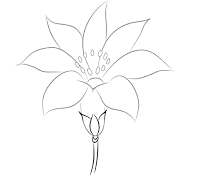- Учителю
- Интегрированный урок информатика и самопознание. Тема: Простейший графический редактор. Сохранение, открытие рисунка.
Интегрированный урок информатика и самопознание. Тема: Простейший графический редактор. Сохранение, открытие рисунка.
Интегрированный урок информатика и самопознание
(интегрированный урок в 5 «А» классе)
Учитель самопознания: Щербакова Н.Н.,
Учитель информатики: Темнова О. В.,
КГУ «Чириковская сш»
Есильский район, СКО
Тема: Простейший графический редактор. Сохранение, открытие рисунка.
Тип урока: интегрированный
Ценность: ненасилие
Качества: дружелюбие, единство, забота о родных и близких людях и об окружающей среде.
Класс: 5 «А»
Цель: ознакомление учащихся с понятием графический редактор и его инструментами, через практику ненасилия.
Задачи:
Образовательные:
Ознакомить учащихся с понятием графического редактора, пикселя, с растровым изображением;
совершенствовать навыки работы с инструментами графического редактора Paint
отрабатывать навыки работы графического редактора Paint, выполняя практическое задание;
Развивающие:
Способствовать развитию логического мышления, памяти, умение анализировать, высказывать своё мнение и умение отстаивать свое мнение;
способствовать развитию познавательного интереса учащихся к предмету через составление логической цепочки;
продолжить развитие навыков самостоятельной работы.
Воспитательные:
воспитывать заботу к окружающим людям и окружающему миру, воспитывать чувство единства, взаимопомощи и дружелюбия.
формировать систему взглядов на мир на основании информационной культуры учащихся.
Оборудование: раздаточный материал, компьютеры, материал для рефлексии.
Ход урока:1.
Организационный этап
- Здравствуйте, ребята! Садитесь. Проверьте свою готовность к уроку. У вас на партах должны лежать: книга, тетрадь, ручка и дневник. Спасибо!
- Сегодня мы поговорим о графическом редакторе Paint. Запишите тему урока к себе в тетрадь.
Позитивный настрой
«Свет» Звучит негромкая инструментальная музыка.
- Давайте ребята побудем наедине с собой…. Сядьте поудобнее, спинки выпрямите, закройте глаза.
Представьте, что солнечный свет проникает в вашу голову и
отпускается в середину груди. В середине груди находится бутон
цветка. И под лучами света бутон медленно раскрывается, лепесток за
лепестком. В вашем сердце расцветает прекрасный цветок, свежий и
чистый.
Представьте, что свет начинает распространяться по всему телу. Он
становится сильнее и ярче. Мысленно опустите свет вниз по рукам.
Ваши руки наполняются светом и освещаются. Руки будут совершать
только добрые, хорошие действия и будут помогать всем. Свет
опускается вниз по ногам. Ноги наполняются светом и освещаются.
Ноги будут вести вас только к хорошим местам для совершения добрых
дел. Они станут инструментами света и любви.
Свет поднимается к вашему рту, языку. Язык будет говорить только
правду и только хорошие, добрые слова. Направьте свет к ушам, уши
будут слушать только хорошие слова, прекрасные звуки. Свет
достигает глаз, глаза будут смотреть только на хорошее и видеть во
всем хорошее. Вся ваша голова наполнилась светом, и вашей голове
только добрые, светлые мысли.
Свет становится все интенсивнее и ярче и выходит за пределы вашего
тела, распространяясь расширяющимися кругами. Направьте свет всем
вашим родным, учителям, друзьям, знакомым. Пошлите свет и тем, с
кем у вас временное непонимание, конфликты. Пусть свет наполнит их
сердца. Пусть этот свет распространится на весь мир: на всех людей,
животных, растения, на все живое повсюду... Посылайте свет во все
уголки Вселенной. Мысленно скажите: «Я в Свете... Свет внутри
меня... Я есть Свет». Побудьте еще немного в этом состоянии Света,
Любви, Покоя...
Теперь поместите этот Свет снова в ваше сердце. Вся Вселенная,
наполненная Светом, находится в вашем сердце. Сохраните ее такой
прекрасной.
Потихонечку можно открывать глаза. Спасибо.
-
Поделитесь своими ощущениями.
-
Что вы чувствовали во время позитивного настроя?
2.Актуализация опорных знаний
- Появившийся на свет младенец не умеет ни ходить, ни говорить. Но с самого рождения ему дана удивительная способность видеть мир своими глазами. Пройдет немало времени, прежде чем малыш сможет выразить свои мысли и желания словами, и еще далек тот день, когда он напишет свое первое слово.
Но, получив в руки карандаш, он неумело, но настойчиво пытается что-то нарисовать. Это и есть средство самовыражения маленького человечка.
Помните ли вы свои первые детские книжки? Они были очень красочными, со множеством картинок. Разве может быть интересной детская книжка без картинок?!
Сегодня в ваших школьных учебниках тоже много картинок. Они помогают вам усвоить даже самый трудный материал.
Рисунок может быть произведением искусства, а может быть и очень простым: иллюстрация в учебнике, схема сборки на коробке кухонного комбайна, указатель на лестничной площадке и т. д.
Незаменимым помощником при создании изображений сегодня является компьютер
Ребята, скажите, когда вы смотрите на картины, вам интересно как они рисуются, какие краски для этого используются? Какое у них настроение и чувства внутри в процессе искусства? То, что раньше было по силам таким талантам как Сальвадор Дали или Ван Гог, сегодня позволяют делать компьютерные программы, с помощью которых можно создавать и изменять графические файлы - графические редакторы.
3. Изучение нового материала
- Одной из программ, позволяющих создавать и редактировать графику, является простейший графический редактор Paint, который автоматически устанавливается вместе с ОС Windows. В этой среде можно подготовить примитивный автопортрет, нарисовать открытку для друга или график функции для учителя математики.
Для рисования в Paint используются обычные инструменты: карандаш, кисть, ластик и другие.
- Графический редактор Paint относится к редакторам растрового типа. Рисунок хранится в виде матрицы точек (растра), состоящего из конкретного набора точек. При увеличении каждая точка увеличивается в квадратик, т.е. из маленькой аккуратной картинки после увеличения можно получить монстра. При деформации (растяжении, наклоне) растрового рисунка гладкие кривые, как правило, разрываются.
- Формат расширения графического файла, созданного в графическом редакторе - . BMP.
А какими правилами поведения должен обладать человек, чтобы заботится об окружающем мире и людях. (дети перечисляют правила). Что будет с нами, если мы будем соблюдать эти правила? (Ответы детей)
Так и для того, чтобы запустить графический редактор и нарисовать в нем рисунок следует выполнить команду - ПУСК - Программы - Стандартные - Paint.
Перед вами появится окно следующего вида.
- Как и все окна приложений Windows окно редактора Paint имеет строку заголовка (1), в которой указаны имя нового файла - Безымянный, и название программы Paint. Следующая строка - Строка меню (2). Панель инструментов (3) расположена слева. На ней находятся все средства, с помощью которых можно создавать и изменять рисунки на рабочем поле (4).
Размер рисунка можно задавать любой. Для этого выбираем команду Рисунок / Атрибуты и указываем ширину и высоту рисунка. Если рисунок настолько велик, что полностью не виден в окне, то просмотреть его невидимые части можно, используя горизонтальную и вертикальную полосы прокрутки (5). Над панелью инструментов расположено окно атрибутов (6), вид которого будет меняться в зависимости от выбранного вами инструмента. В этом окне можно изменять, например, ширину и стиль линии или форму и размер кисти. В нижней части окна расположена палитра (7), на которой представлены рабочие цвета. Палитру можно изменять с помощью пункта меню Палитра. Слева от палитры (8) наложены друг на друга два квадрата. В верхнем квадрате указан цвет карандаша, а в нижнем - цвет фона. Для смены цвета карандаша нужно указать мышью на желаемый цвет палитры и кликнуть по левой кнопке мыши. Для смены цвета фона, нужно сделать то же самое, кликнув правой кнопкой. В нижней строке основного окна (9) содержится строка служебной информации, которая будет изменяться в зависимости от выбора инструмента в окне графического редактора. Там же справа содержатся координаты курсора в рабочем поле. Легко поменять цвет карандаша, нужно всего лишь кликнуть по нужному цвету наведя курсор и щелкнуть левой кнопкой мыши, так и в жизни ребята, можно изменить любую ситуацию, которая произойдет, главное нажимать на правильные кнопки вашей совести (пример из жизни детей).
Инструменты графического редактора Paint.
Выбрать новый инструмент можно кликом, указав на него мышью. При этом кнопка панели инструментов, на которой изображен выбираемый инструмент примет вид «вдавленной» кнопки, а в левой половине служебной строки появится название инструмента.
- Давайте посмотрим на панель инструментов графического редактора Paint.
- Теперь познакомимся с командами меню графического редактора.
Физминутка
(ненасилие над своими глазами)
1. Голову держать прямо. Поморгать, не напрягая глазные мышцы 15 раз.
2. Не поворачивая головы (голова прямо) с закрытыми глазами, посмотреть направо на счёт 1-4, затем налево на счёт 1-4 и прямо на счёт 1-6. Поднять глаза вверх на счёт 1-4, опустить вниз на счёт 1-4 и перевести взгляд прямо на счёт 1-6.
3. Посмотреть на кончик носа, на счёт 1-4, а потом перевести взгляд вдаль на счёт1-6. Повторить 4-5 раз.
4. Первичная проверка знаний
Составить и записать логическую цепочку, как открыть графический редактор Paint и основные части окна редактора Paint из следующих слов: строка заголовка, ПУСК, панель инструментов, рабочее поле, Paint, Стандартные, строка меню, Программы, полосы прокрутки.
Составить и записать логическую схему из следующих слов, мыслей и действий: Истина, МИР, Ненасилие, Семья, Внутренний покой, Я, Любовь, Общечеловеческие ценности, Праведное поведение.
Справившись с этим заданием, теперь вы понимаете, как важны ценности в жизни человека и всего человечества. Опираясь на выполненное задание, выполните творческое задание на закрепление темы урока и ее связь с самопознанием.
5. Закрепление изученного материала
- Ребята, теперь садитесь за компьютеры. Внимательно рассмотрите окно графического редактора, попробуйте инструменты, просмотрите команды меню.
Если вы заметили, то в рабочем окне графического редактора находится «Цветик - семицветик». Я вам предлагаю раскрасить его разными цветами, и возле каждого лепесточка напишите, то какие бы вы хорошие поступки сделали для окружающих вас людей и природы просто так, не требуя ничего взамен.
Ребята, какие инструменты графического редактора вы использовали для выполнения практического задания?
вы записывали хорошие поступки, перечислите их и подумайте, а все ли мы можем совершать эти поступки?
А можем ли мы изменить себя, не причиняя себе вреда? Если да, то как? Если нет, то почему?
6. Домашняя работа
- конспект повторить
- нарисуйте дома один из примеров совершения доброго дела вами, совершенного просто так (не требуя ничего в замен).
Заключительная минута тишины
Учитель предлагает ученикам сесть удобно, закрыть глаза, послушать музыку и прислушаться к самим себе, мысленно вспомнить всех своих близких и отправить им лучики своей любви. (Учащиеся слушают музыку и погружаются в собственные размышления.)
Раздаточный материалСоставить и записать логическую цепочку, как открыть графический редактор Paint и основные части окна редактора Paint из следующих слов: строка заголовка, ПУСК, панель инструментов, рабочее поле, Paint, Стандартные, строка меню, Программы, полосы прокрутки.
Составить и записать логическую схему из следующих слов, мыслей и действий: Истина, МИР, Ненасилие, Семья, Внутренний покой, Я, Любовь, Общечеловеческие ценности, Праведное поведение.
Рисунок и задание на компьютере для практического задания:
Раскрасить «цветик - Семицветик» разными цветами, и возле каждого лепесточка написать, какие бы вы хорошие поступки сделали для окружающих вас людей и природы просто так, не требуя ничего взамен.